无法编辑devicedesc,写该值的新内容时出错 Win10注册表无法添加写该值新内容出错怎么办
更新时间:2023-10-13 13:41:27作者:yang
无法编辑devicedesc,写该值的新内容时出错,Win10注册表无法添加写该值新内容出错是一个常见的问题,当我们尝试编辑设备描述时,却遇到了无法编辑的情况,这可能会给我们带来不便。我们应该如何解决这个问题呢?在本文中我们将探讨一些解决方法,帮助您解决Win10注册表无法添加写该值新内容出错的困扰。无论是通过修复注册表错误还是使用其他工具,我们都将为您提供有效的解决方案,让您能够顺利编辑设备描述,提升使用体验。
具体步骤:
1.出现写入该值内容出错时,我们右键点击无法编辑的注册表项。然后在弹出菜单中选择“权限”菜单项
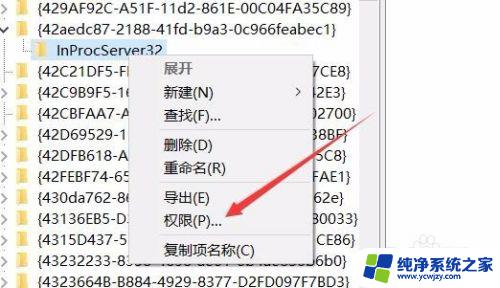
2.接着在打开的注册表项的权限设置窗口中,点击“高级”按钮。
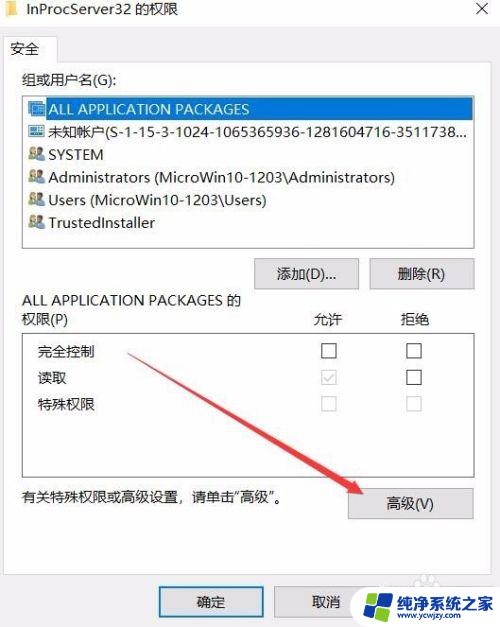
3.在打开的新编辑窗口中,点击所有者后面的“更改”快捷链接
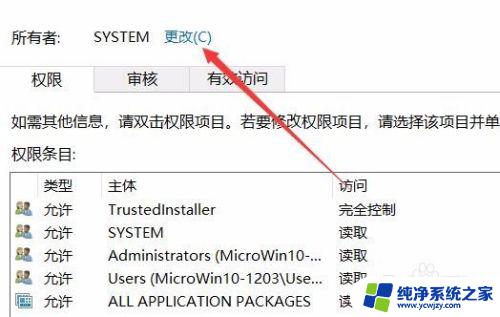
4.接着会弹出一个选择用户或组的窗口,在这里点击左下角的“高级”按钮
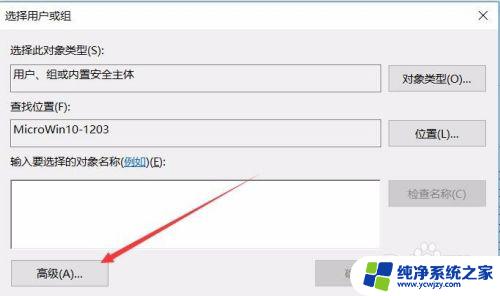
5.接着在弹出的新窗口中点击右侧的“立即查找”按钮。
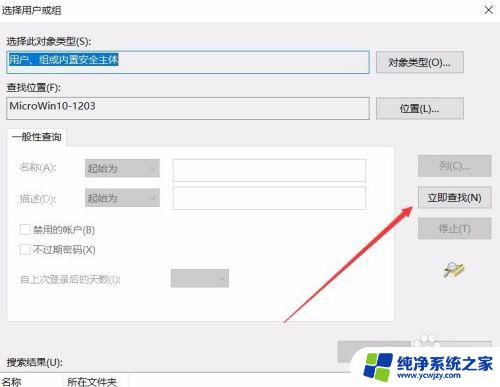
6.在搜索结果窗口中找到当前的用户,然后点击确定按钮。
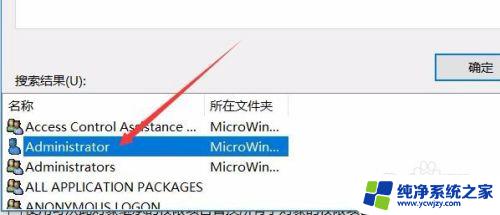
7.接着再回到“选择用户或组”窗口,在这里点击确定按钮。
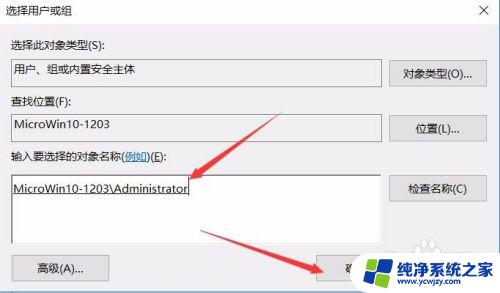
8.最后回到最开始的注册表项的权限编辑窗口,在“组或用户名”列表中选择当前用户。然后勾选下面“完全控制”的允许复选框,最后点击确定按钮即可。
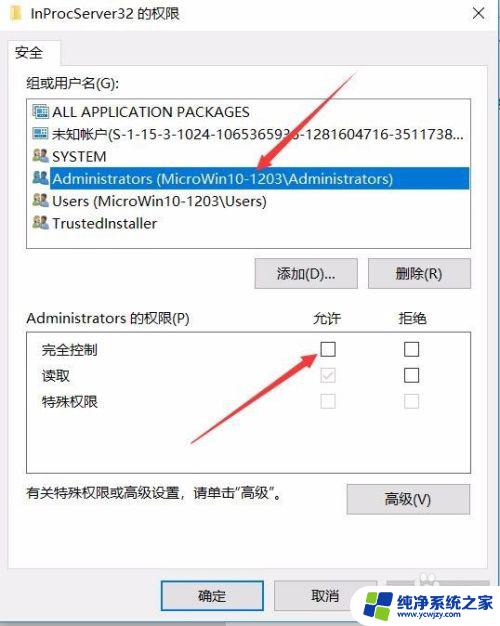
以上就是无法编辑devicedesc,写该值的新内容时出错的全部信息,如果您遇到此问题,可以按照以上方式解决,希望这些信息能对您有所帮助。
无法编辑devicedesc,写该值的新内容时出错 Win10注册表无法添加写该值新内容出错怎么办相关教程
- win10应用安全信息时出错 无法枚举容器中的对象
- Windows10无法完成更新 正在撤销更改出现错误怎么办
- 注册表编辑器已被系统管理员禁用 管理员禁用Win10注册表编辑怎么办
- win10更改新内容的保存位置要删除其他应用 win10怎么调整新内容保存的位置
- win10注册表编辑器怎么修改
- 进入注册表编辑器可以在开始菜单的运行中输入 Win10如何打开regedit注册表编辑窗口
- 此管理单元不能用于windows10 此版本的Windows10无法兼容该管理单元
- win10远程连接网络打印机时报错怎么办 Win10网络打印机添加出错怎么解决
- 剪贴板里的内容怎么调出来 如何在Win10中查看剪贴板的内容
- 没有注册类 win10 Win10 explorer.exe注册类错误怎么办
- win10没有文本文档
- windows不能搜索
- 微软正版激活码可以激活几次
- 电脑上宽带连接在哪里
- win10怎么修改时间
- 搜一下录音机
win10系统教程推荐
win10系统推荐